這篇文章主要為大家詳細介紹了]Mac下安裝mysql5.7.18的詳細步驟,具有一定的參考價值,有興趣的小夥伴們可以參考一下
一、工具
我們需要現在兩個工具:MySQL 伺服器(mysql-5.7.18)、MySQL GUI(mysql-workbench)
MySQL 伺服器包含了MySQL 的整個運行環境,安裝了它就能透過命令列讓MySQL 運作的很好了。
當然如果你不喜歡命令列,可以下載一個 GUI工具來管理 MySQL。 GUI的功能很豐富,包含權限設置,建立資料庫、建立表格等等。
二、安裝
# # 1.MySQL 伺服器
下載網址:https://dev.mysql.com/downloads/mysql/ 。我下載的是 mysql-5.7.18-macos10.12-x86_64.dmg
下載完直接安裝,一路無話。
值得注意的是:安裝完後會提示彈窗root帳號密碼,請把他它記錄下來後面我們會用到
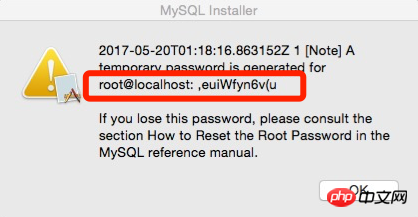
安裝完後來在終端機並不能辨識mysql 指令,需要設定一下
$ cd /usr/local/bin/ $ sudo ln -fs /usr/local/mysql/bin/mysql mysql $ mysql --version
#能顯示mysql 版本說明mysql 安裝成功

修改root帳號的密碼:
$ sudo /usr/local/mysql/bin/mysqld_safe --skip-grant-tables
$ mysql -u root
##會進入mysql 指令模式,逐行輸入下方指令
UPDATE mysql.user SET authentication_string=PASSWORD('*****') WHERE User='root';
FLUSH PRIVILEGES;
\q
#修改完後驗證密碼
# mysql -u root -p
2.安裝GUI
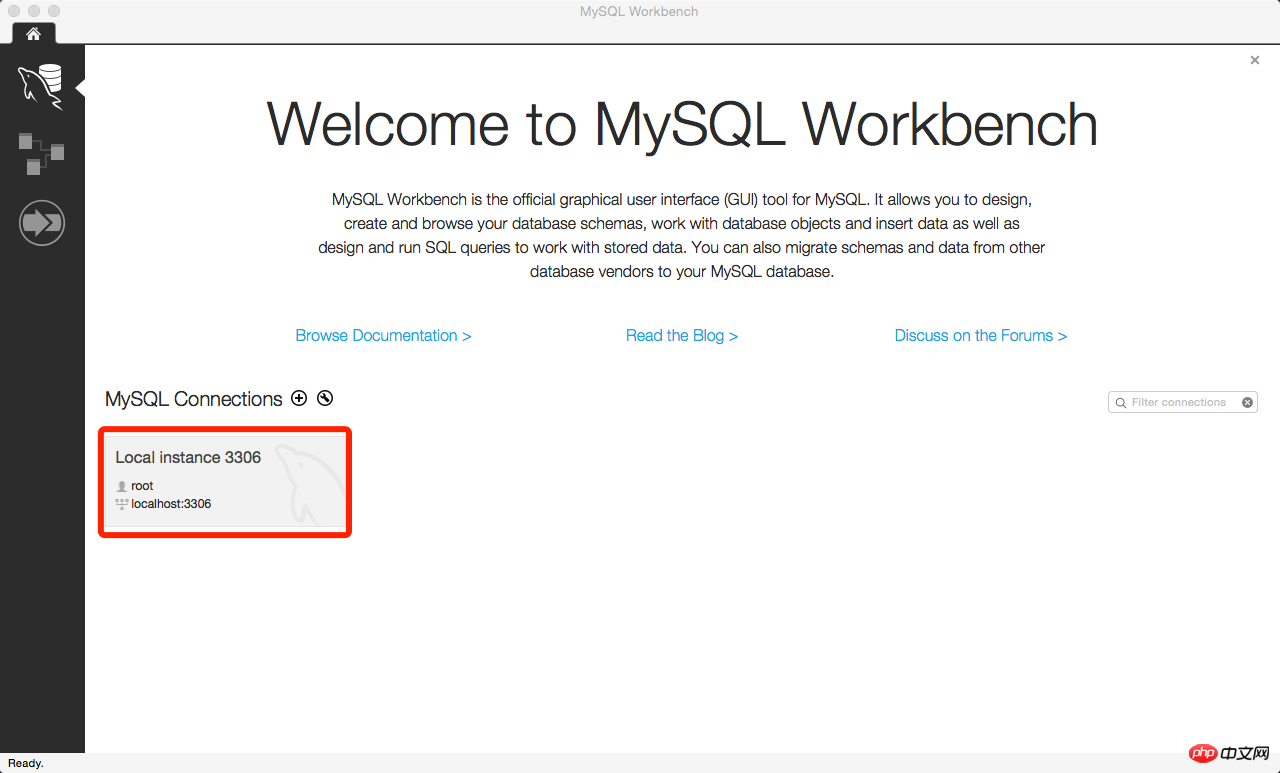
#下載網址:https://dev.mysql.com/downloads/workbench/ 。我下載的是mysql-workbench-community-6.3.9-osx-x86_64.dmg
下載安裝,一路無話。
安裝完後打開,Workbench,介面如下:
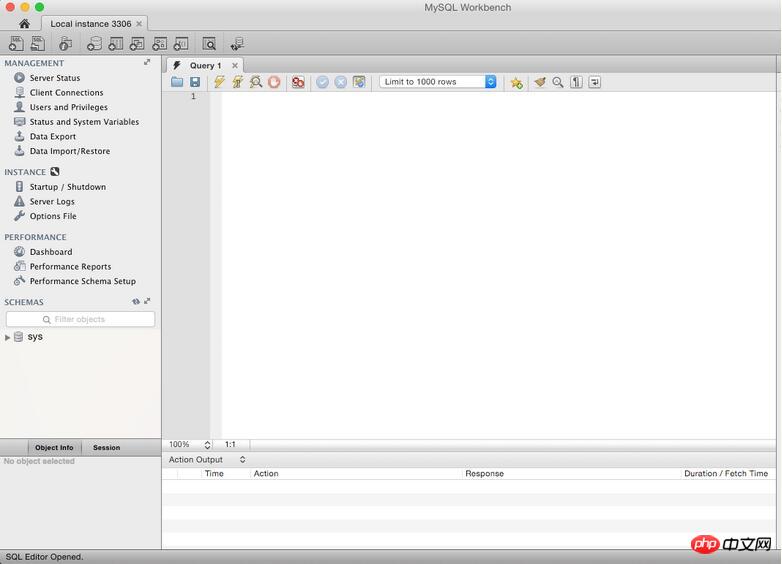
點擊進入
## root####### localhost:3306# ##### 第一次進入會提示修改密碼,那就修改好了。 ###### 進入Workbench################至此安裝完畢! ###以上是Mac下方安裝mysql5.7.18的詳細步驟的詳細內容。更多資訊請關注PHP中文網其他相關文章!




